因此,您花费大量时间在 powerpoint 演示文稿上,最终完成它,而您只想将其邮寄并完成。那时您会意识到 powerpoint 演示文稿的大小太大而无法邮寄。显然,您不想在文档上花费更多时间并通过减少其内容来减小其大小。您也可能对使用第三方软件来减小大小犹豫不决,因为它可能会危及数据的安全性。那么,这是一个死胡同吗?好吧,当 geek page 在这里提供帮助时,我们什么时候开始考虑死胡同了?
在本文中,我们详细解释了如何借助一些简单的技巧,从 MS PowerPoint 中轻松且显着减小 PowerPoint 文档的大小。希望你觉得这篇文章有帮助。
第 1 步:双击要缩小大小的文档,将其打开。
注意:以下屏幕截图显示了我们压缩之前文档的大小。
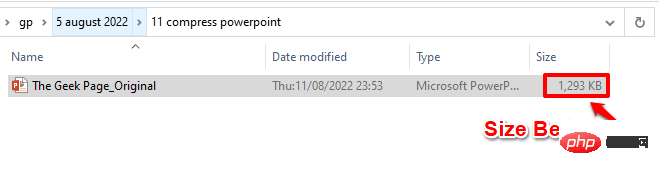
第 2 步:文档打开后,单击PowerPoint 文档中的任意图片。
当您单击任何图像时,一个名为PICTURE TOOLS的新上下文选项卡将出现在最顶部。在图片工具上下文选项卡下,将有一个名为FORMAT的子选项卡。点击它。
在FORMAT选项下,将有一个名为Adjust 的组。在该组下,单击显示压缩图片的按钮。
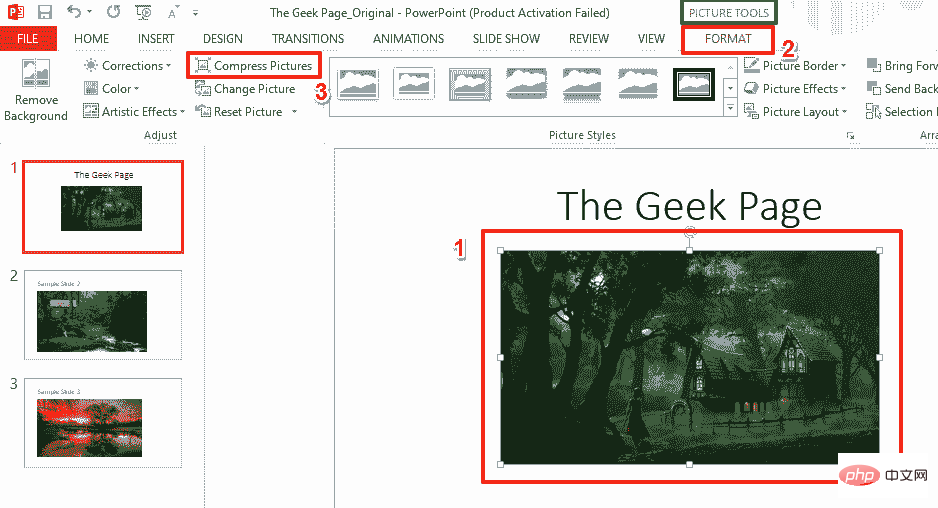
第 3 步:当Compress Pictures窗口打开时,在Compression options 部分下,确保选中Apply only to this picture和Delete cropped areas of pictures选项的复选框。
此外,在目标输出部分下,选择与使用文档分辨率选项对应的单选按钮。
完成后点击确定按钮。
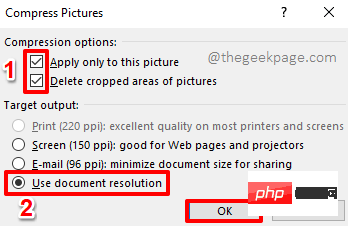
第 4 步:当您回到 PowerPoint 演示文稿时,单击顶部的文件选项卡。

更新说明: [1] 修改了大量BUG,加快了浏览速度,美化了界面。 [2] 增加了简繁体自由选择功能。 [3] 新客户请先下载以前的任何版本,安装好后再升级,升级时只需要COPY本压缩包所有文件即可。 用户:admin 密码:无
 0
0

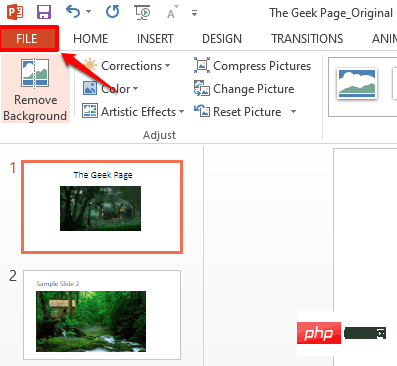
第 5 步:在窗口的左侧窗格中,单击“选项”选项卡。
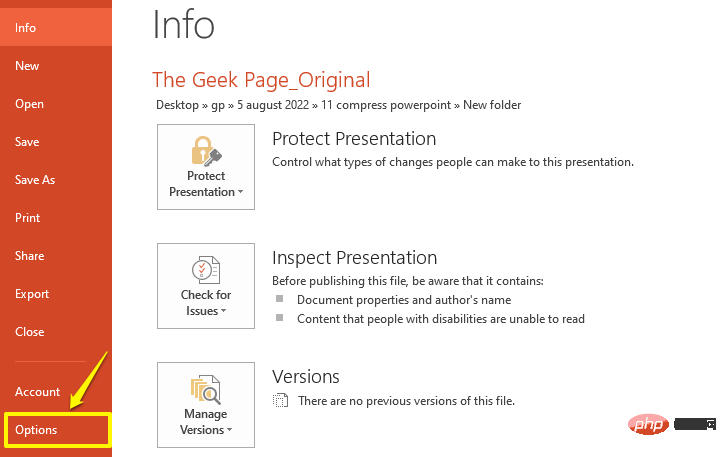
第 6 步:在 PowerPoint 选项窗口的左侧,单击高级选项卡。
现在在右侧,向下滚动并找到名为Image Size and Quality的部分。
在Image Size and Quality部分下,选中与Discard editing data选项对应的复选框。
此外,使用与选项将默认目标输出设置为 对应的下拉按钮设置目标分辨率的较低值。例如,早些时候我的目标分辨率是 220 ppi,但我将其降低到了 150 ppi。
点击确定按钮。
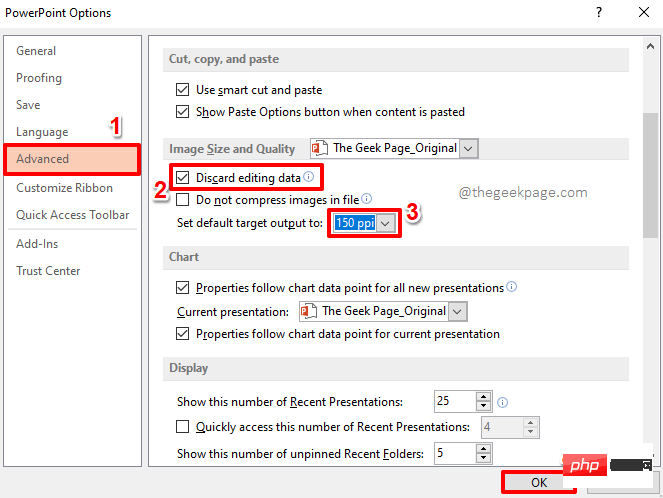
第7步:就是这样。保存文档,您可以看到大小已大大减小。是时候聚会了!
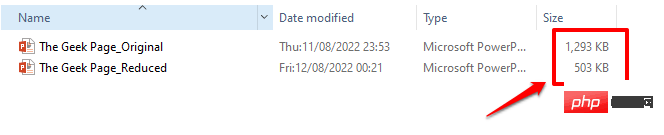
请在评论部分告诉我们,缩小 PowerPoint 文档的大小是多么容易。此外,我们很高
以上就是如何快速压缩 PowerPoint 文档的大小的详细内容,更多请关注php中文网其它相关文章!

每个人都需要一台速度更快、更稳定的 PC。随着时间的推移,垃圾文件、旧注册表数据和不必要的后台进程会占用资源并降低性能。幸运的是,许多工具可以让 Windows 保持平稳运行。

Copyright 2014-2025 https://www.php.cn/ All Rights Reserved | php.cn | 湘ICP备2023035733号